
マイクロソフトの Surface Go 2 は携帯性にすぐれた 10.5型 2in1 モバイルノートPC です。
10.5インチサイズの本体は 544g と超軽量!
コンパクト&軽さにくわえ快適なパフォーマンスで使い勝手もグッドです。
オプションのタイプカバーはレイアウトに窮屈さを感じるものの大きな違和感はなくタイプ感もグッド、Surfaceペンの反応もよく書き心地もなめらかです。
Surface Go 2 はコンパクトながら使いやすさを感じる 2in1デバイスです。
- コンパクトで軽い!抜群のモバイル性
- CPU 性能がアップ!
- 最新無線LAN規格 Wi-Fi 6(IEEE802.11ax)にも準拠
- Office Home & Business 2019 を標準インストール
- 映像描画がキレイな高輝度・広視野角ディスプレイ
- ディスプレイサイズが従来モデルにくらべ少しだけ大きくなった(Surface Go は 10インチ)
レビューでは、前半で外観デザイン、ディスプレイ、タイプカバー、Surface ペンなどをチェック、後半では各種ベンチマークを使った性能レビューを行います。
関連記事

【 目 次 】
レビュー内容は 2020年8月8日時点のものです。
この記事では当サイトで購入した実機と日本マイクロソフトからお借りした実機、それぞれスペックの異なるモデルを試用してレビューを実施しています。また、当サイトはマイクロソフトアフィリエイトプログラムを利用して収入を得ていますが、公正な立場でレビューしています。
スペック構成
Surface Go 2 のおもなスペックです。
| OS | Windows 10 Home (S モード) |
| CPU | ■Intel Pentium Gold Processor 4425Y ■第8世代 Intel Core m3 プロセッサー |
| メモリ | ■4GB RAM ■8GB RAM |
| ストレージ | ■64GB eMMC ■128GB SSD |
| ディスプレイ | 10.5 インチ PixelSense ディスプレイ 解像度: 1920 x 1280 (220 PPI) 縦横比: 3:2、コントラスト比: 1500:1 タッチ機能:10 ポイント マルチタッチ |
| グラフィックス | Intel UHD Graphics 615 |
| ワイヤレス | WiFi: IEEE 802.11a/b/g/n/ac/ax Bluetooth ワイヤレス 5.0 テクノロジー LTE Advanced3: Qualcomm Snapdragon X16 LTE モデム(Core m3 搭載モデル) |
| 本体サイズ(W×D×H) | 245×175×8.3 mm |
| 重量 | Wi-Fiモデル:最軽量 544 g、LTEモデル: 最軽量 553 g |
Surface Go 2 は CPU、メモリ、ストレージのスペックにより以下のモデルがラインナップしています。
■Pentium / 4GBメモリ / 64GB eMMC
■Pentium / 8GBメモリ / 128GB SSD ← 貸出機
■Core m3 / 8GBメモリ / 128GB SSD ← 当サイト購入品
モデルごとのスペック構成/価格や キャンペーンなどの最新情報はマイクロソフトストア公式サイトでご確認ください。

Surface Go 2
税込 6万円台から
(本体のみの価格)
レビューでは Windows 10 の S モードを解除したうえでベンチマークを実施し Core m3 搭載モデルと Pentium 搭載モデルのスコアを比較・評価します。
Windows 10 の S モードを解除すると 原則 Windows 10 を S モードに戻すことはできません。マイクロソフトサポート公式サイトで Surface Go 2 の回復イメージをダウンロードすることで S モードに戻すことができますが自己責任でお願いします。

外観チェック
コンパクトでスリムなデザイン(従来のデザインを継承)
Surface Go 2 はデザインに大きな変化はないもののコンパクトでスリム!洗練されたスタイリッシュなデザインです。


天面をチェックします。

本体の素材はマグネシウム合金。手で触れた感触はサラサラとしていて質感も良好。素材や質感は Surface Pro 7 と同じです。
シルバーのカラーは指紋や皮脂の跡が目立ちにくくスタイリッシュなデザインにもマッチしています。
キックスタンドの構造も Surface Pro 7 と同じです。ほど良いトルクで作りもシッカリとしています。



キックスタンドは最大 165度まで開くことができる
なお、Surface Go 2 はファンレス構造なので排気口はありません。
後述しますが、ファンレス構造で駆動音が静かな反面、本体が熱くなりやすいです。
⇒ 駆動音・表面温度のチェック
インターフェースは少ない
Surface Go 2 に実装されているインターフェースは必要最低限です。
左右側面のインターフェースです。

■左側面
①SIMカードスロット(LTEモデルのみ)
■右側面
②ヘッドセット ジャック
③USB Type-C
④Surface Connect
SIMカードスロットを開けるときは付属のピンをスロットカバーの穴に軽く押し込みます。押し込むことでトレイが出てきます。

LTEモデルでサポートしている LTEバンドは以下のとおりです。
バンド 1, 2, 3, 4, 5, 7, 8, 12, 13, 14, 19, 20, 25, 26, 28, 29, 30, 38, 39, 40, 41, 66
(対応する SIMカードは nanoSIMのみ)
上部側のボタン類です。
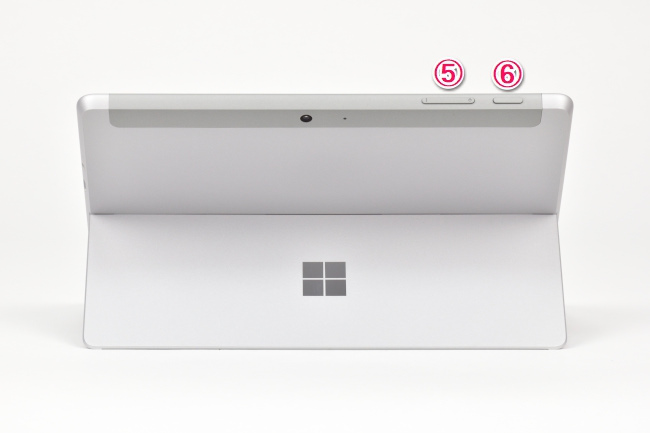
⑤音量ボタン
⑥電源ボタン
microSD カードスロットは背面左側に実装されており、キックスタンドを開けば、アクセスできます。

microSDカードをシッカリ挿し込んだ状態
microSD カードスロットはプッシュロック式です。microSDカードを挿入するときは押し込んでロックさせ、取り出すときはもう一度押し込むことでカードが飛び出す構造です。
Surface Connect には電源アダプターをつないで本体充電のほか Surfaceドックをつないでポート類を増設することもできます。

なお、電源アダプターのコネクタはマグネット式で、本体にくっつけるように装着します。(コネクタの向きは左右どちらでもOKです)
Surface Go 2 に実装されているインターフェースは必要最低限ですが、USB Type-C ハブをつなげば SDカードや USBメモリなど拡張性がアップします。
スピーカーはディスプレイ面の左右両端に実装されています。
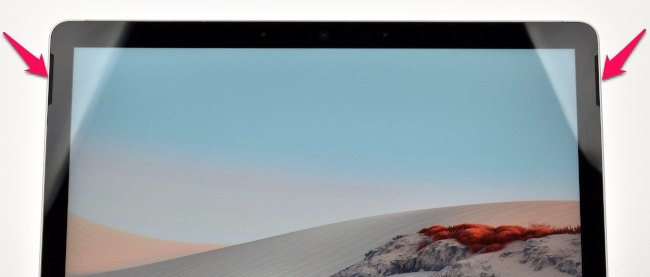
矢印の指すところがスピーカー
(場所を分かりやすくすために照明をあてています)
顔認証でかんたんサインイン
Surface Go 2 のディスプレイ側 内蔵カメラ(5.0 メガピクセル)には顔認証機能が搭載されています。

認証精度は良好で、顔認証情報を登録しておけばかんたんに Windows にサインインできます。
背面側にもカメラ(8.0メガピクセル オートフォーカス付き)が内蔵されています。1080p Full HD ビデオ対応です。

矢印の指すところが背面側カメラ
Surface Pro 7 に実装されているカメラと同等のスペックです。
とにかく軽くてコンパクト!
本体の大きさのイメージです。本体の下には A4コピー用紙と B5版ノートを置いています。

ピンクの点線が A4コピー用紙
ブルーの点線が B5版ノート
本体の大きさは B5サイズといって良いでしょう。
本体の高さを CD ケース(通常サイズ)1枚と比較します。(通常サイズの CDケースの厚さは 10mm)

上の画像が本体のみ(実測値:9mm)
下の画像はタイプカバー装着時(実測値:13mm)
Surface Go 2 の高さはタイプカバーを装着した状態でも CDケース 1枚より少し厚みのある程度です。実際に手で持ってみても薄さを実感できます。

厚みのないスリムなボディ
本体や電源アダプターなどの重量を実測します。

・本体(LTEモデル):555g
・電源アダプター:138g
・タイプカバー:241g
本体とタイプカバーをあわせても 800g 程度なので持ち歩きはラクにできます。

指2本で持ち上げられる軽さ!
電源アダプターの最大出力は 24W。その大きさはコンパクトで手のひらに収まるサイズです。

ディスプレイのチェック
高輝度で高精細!キレイな映像を描画できるディスプレイ
Surface Go 2 のディスプレイは高輝度で高精細、描画される映像もキレイです。

表示される文字もクッキリとして見やすいです。
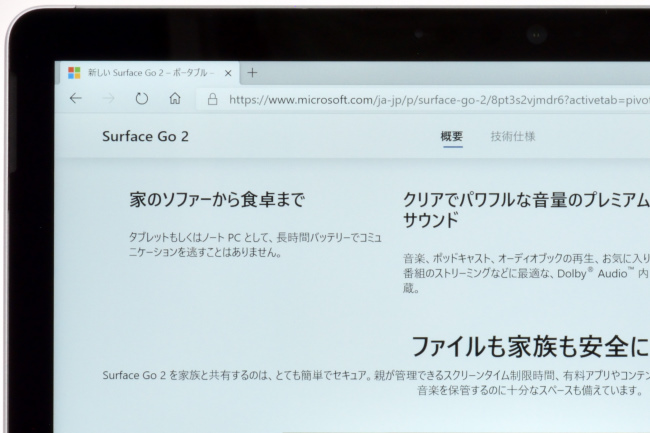
i1Display Pro で計測したトーンカーブは、RGBともに45度の角度で理想的です。
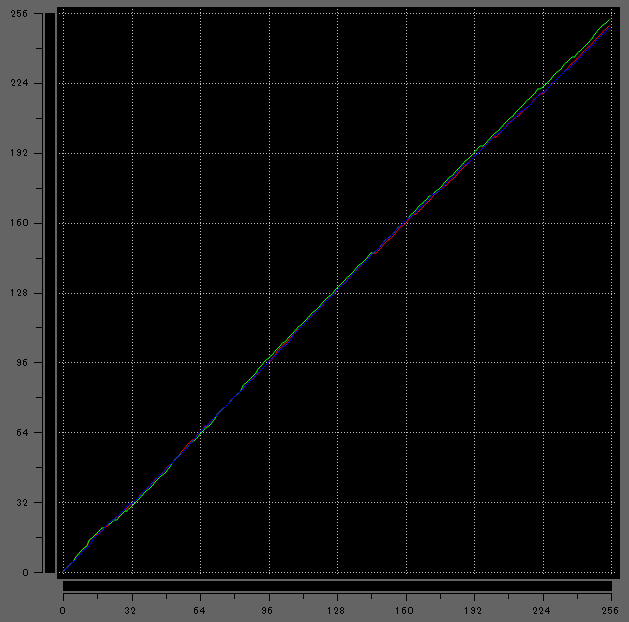
| sRGBカバー率 | 99.1% |
|---|---|
| sRGB比 | 101.3% |
| Adobe RGBカバー率 | 73.6% |
| Adobe RGB比 | 75.1% |
色調のバランス、色域ともに優秀です。
光沢液晶なので映り込みはそれなりにある
ディスプレイの映り込み具合をチェックします。


ディスプレイは光沢液晶なので映像が色鮮やかでキレイに見える反面、映像によっては映り込みを感じるかもしれません。
広い視野角
視野角を確認します。

正面

右側 ディスプレイ面から30度の角度

上側 ディスプレイ面から30度の角度
水平方向、垂直方向ともに視野角は広く、斜めから見る映像も鮮明でキレイです。
タイプカバーのチェック
タイプカバーはオプションで別売となりますが、キーボード入力デバイスとして Surface Go 2 の使いやすさが格段にアップします。また、持ち歩くときも Surface Go 2 本体の画面をキズや衝撃からカバーしてくれます。
標準的なレイアウトでタイピングしやすい
タイプカバーのキーレイアウトです。
タイプカバーのキーレイアウトは標準的で扱いやすいです。
キーピッチ(キートップの中心から隣りのキートップの中心までの距離)は実測で 約16.5mm。

キーストロークはやや深めでシッカリとした打鍵感です。

タイプ音は「タッタッ」という比較的静かな音
強めにタイプすると若干たわむ感じがありますが気にならない程度です。心地良いタイプ感で快適にキーボード操作ができます。
キートップの表面は中央部が少しへこんだ形状で指先にフィットします。サラサラとした感触で質感も良好です。

キーボードにはバックライトが搭載されています。
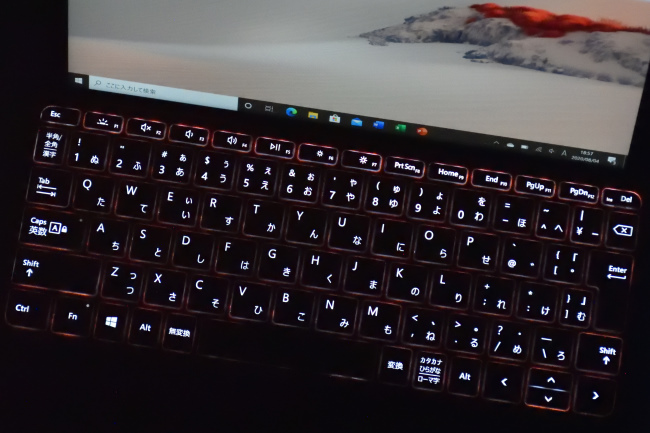
明るさは3段階で切り替え可能
[F1]キー押下:点灯(暗)→点灯(中)→点灯(明)→消灯
キーボードバックライトは薄暗いところでタイピングするときにはとても役立ちます。
パームレストや底面側は Alcantara 素材です。シットリとした感触で質感も良好です。

パームレスト

タイプカバー底面側
Alcantara 素材はブラックのタイプカバーに含まれていません。
スベリもなめらかで反応の良いタッチパッド
タッチパッドはクリックボタンが一体化したタイプです。
サイズは小さめですが、手触り感は良好、なめらかなスベリで指2本あるいは3本を使ってのジェスチャー操作もスムーズです。全体的に扱いやすいです。

タッチパッドのサイズ感
Surface ペンのチェック
Surface ペンの書き心地をチェックします。

4,096段階の筆圧検知や傾き検知に対応しており、手書きメモのほか精細なデッサンも作成できそうです。

ペンの追随性や描き心地は良好
とくに、Surface ペンの追随性はとても良好で書き心地もグッドです。
パソコン+アクティブペンの扱いやすさでみると、Surfaceデバイスと Surface ペンの組み合わせが個人的にはいちばん書きやすいです。
Surface ペンには乾電池 AAAA 1本が必要です。(同梱されています)

ベンチマークによる性能評価
ベンチマークによる性能評価では、レビュー機の CPU・グラフィック・ストレージ性能のほか総合的なパフォーマンスなどをチェックします。
| レビュー機1 | レビュー機2 | |
|---|---|---|
| OS | Windows 10 Home(S モードを解除) | Windows 10 Home(S モードを解除) |
| CPU | 第8世代 Intel Core m3 プロセッサー | Intel Pentium Gold Processor 4425Y |
| メモリ | 8GB RAM | 8GB RAM |
| ストレージ | 128GB SSD | 128GB SSD |
| グラフィックス | Intel UHD Graphics 615 | Intel UHD Graphics 615 |
使用したベンチマークは以下のとおりです。
| 比較項目 | 使用するベンチマーク |
|---|---|
| CPU性能 | CINEBENCH R20 |
| CPU Mark (PassMark PerformanceTest) | |
| グラフィック性能 | 3DMark FireStrike |
| ドラゴンクエストX[軽量級のゲーム] | |
| ファイナルファンタジーXIV: 漆黒のヴィランズ[中量級のゲーム] | |
| ファイナルファンタジーXV[重量級のゲーム] | |
| ストレージ性能 | CrystalDiskMark |
| 総合的なパフォーマンス | PCMark 10 |
| バッテリー | BatteryInfoView(バッテリー残量測定用) |
なお、ベンチマークは Windows 10 の S モードを解除したうえで実施しています。

CPU性能
CPU性能は CINEBENCH R20 と CPU Mark(PassMark PerformanceTest) のベンチマークスコアで評価します。
評価にあたっては、性能レベルを把握するため下記 CPU のスコアと比較します。
・Intel Core i3-10110U(平均値)
※平均値は当サイトで計測したスコアの平均
■CINEBENCH R20
| CPU | |
|---|---|
| 第8世代 Core m3(レビュー機) |
506 cb
|
| Pentium Gold 4425Y(レビュー機) |
362 cb
|
| Core i3-10110U(平均) |
894.5 cb
|
■CPU Mark (PassMark PerformanceTest)
| CPU Mark | |
|---|---|
| 第8世代 Core m3(レビュー機) |
3219
|
| Pentium Gold 4425Y(レビュー機) |
1677
|
| Core i3-10110U(平均) |
5533
|
レビュー機に搭載されている CPU は Core i3 には及ばないものの、その性能レベルはふだん使いやオフィス文書の作成、表計算など、意外と快適にこなせるレベルです。
ちなみに、第8世代 Intel Core m3 プロセッサーの正式な型名は「Intel Core m3-8100Y」(開発コード名 Amber Lake Y)です。
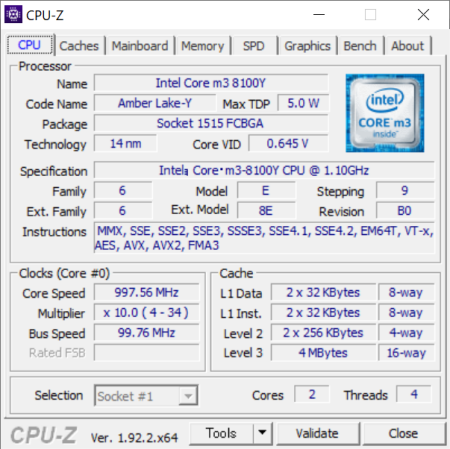
CPU-Z で取得した CPU 情報
グラフィック性能
グラフィック性能はゲーム系のベンチマークで性能評価を行います。
評価にあたっては、グラフィックス性能レベルを把握するため当サイトでレビューした下記グラフィックスのスコアと比較します。
・Intel UHD グラフィックス
(インテル Core i3-10110U 搭載機の平均値)
※平均値は当サイトで計測したスコアの平均
3DMark FireStrike
3DMark FireStrike のベンチマーク結果です。
Fire Strike は DirectX 11 を使用したハイパフォーマンスゲーミングPC向けのグラフィックス性能テストです。
| 3DMark Fire Strike | |
|---|---|
| Intel UHD Graphics 615(Core m3) |
874
|
| Intel UHD Graphics 615(Pentium) |
832
|
| Intel UHD(Core 3 平均値) |
836
|
ドラゴンクエストX[軽量級]
ドラゴンクエストX のベンチマーク結果です。
| ドラゴンクエストX | |
|---|---|
| Intel UHD Graphics 615(Core m3) |
2969
|
| Intel UHD Graphics 615(Pentium) |
2793
|
| Intel UHD(Core 3 平均値) |
2869
|
※最高品質/解像度 1920×1080 で実施
ファイナルファンタジーXIV: 漆黒のヴィランズ[中量級]
ファイナルファンタジーXIV: 漆黒のヴィランズのベンチマーク結果です。
| 漆黒のヴィランズ | |
|---|---|
| Intel UHD Graphics 615(Core m3) |
1144
|
| Intel UHD Graphics 615(Pentium) |
804
|
| インテル UHD(Core 3 平均値) |
1081
|
※高品質(ノートPC)/解像度 1920×1080 で実施
ファイナルファンタジーXV[重量級]
ファイナルファンタジーXV のベンチマーク結果です。
| ファイナルファンタジーXV | |
|---|---|
| Intel UHD Graphics 615(Core m3) |
753
|
| Intel UHD Graphics 615(Pentium) |
723
|
| Intel UHD(Core 3 平均値) |
944
|
※軽量品質/解像度 1280×720 で実施
ベンチマークの結果を見る限り、Surface Go 2 のグラフィックス性能は Intel Core i3-10110U プロセッサー内蔵のグラフィックス性能と大きな違いはなく使用感としては同等レベルといって良いでしょう。
オンライン会議や動画鑑賞などでは なめらかで快適なグラフィックス・パフォーマンスが期待できます。
ストレージ性能
レビュー機のストレージは NVMe対応の SSD が搭載されています。
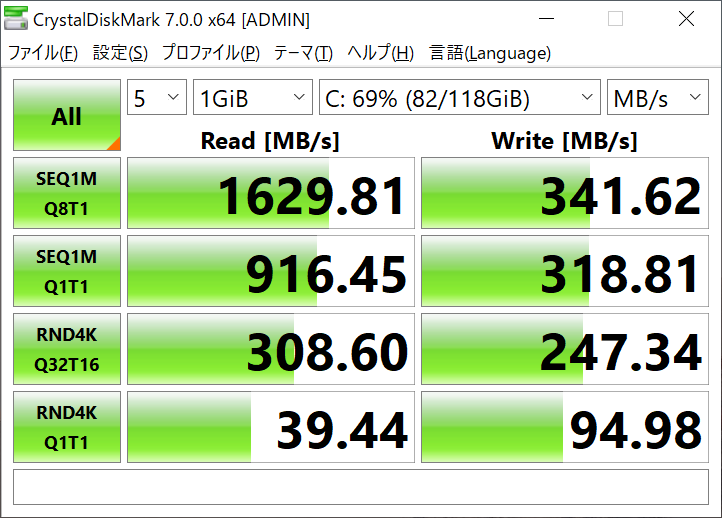
データ転送速度(Core m3 搭載モデル)
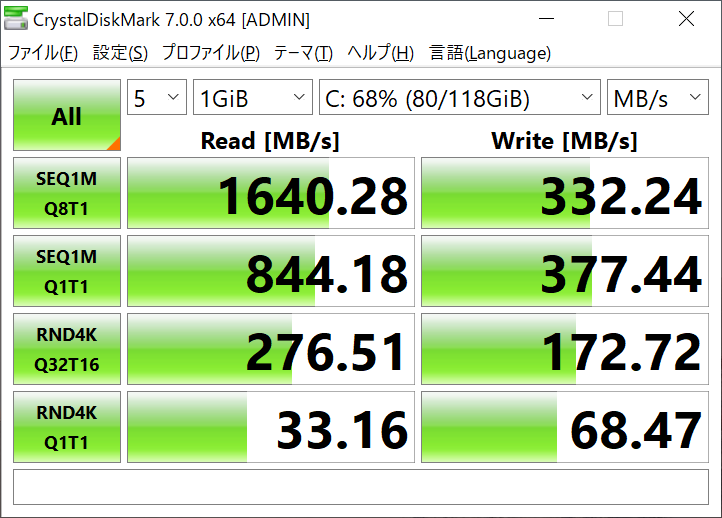
データ転送速度(Pentium/SSD 搭載モデル)
NVMe対応の SSD はデータアクセスも超高速で Windows やアプリの起動も早いです。
参考までに、Surface Go 2 には 64GB eMMC を搭載したモデルもラインナップしていますが eMMC のアクセス速度は 一般的に HDD より高速ですが SSD ほど速くはありません。
総合的なパフォーマンス
PCMark 10 で実際の使用を想定した性能評価を行います。
評価にあたっては、性能レベルの程度を把握するため当サイトでレビューした下記機種のスコア(当サイトで計測したスコアの平均値)と比較します。
・Intel Core i3-10110U 搭載機
(8GB/4GBメモリ、SSD、Intel UHD グラフィックス)
ベンチマーク結果は以下のとおりです。
| Essentials | |
|---|---|
| レビュー機(Core m3) |
6281
|
| レビュー機(Pentium) |
4515
|
| Core i3-10110U搭載機 |
6941
|
| 基準値 |
4100
|
| Productivity | |
| レビュー機(Core m3) |
4648
|
| レビュー機(Pentium) |
2808
|
| Core i3-10110U搭載機 |
5655
|
| 基準値 |
4500
|
| Digital Contents Creation | |
| レビュー機(Core m3) |
1710
|
| レビュー機(Pentium) |
1368
|
| Core i3-10110U搭載機 |
2454
|
| 基準値 |
3450
|
※テスト項目説明
Essentials(普段の作業を想定した基本的なテスト)
Productivity(ビジネスソフトの使用を想定したテスト)
Digital Contents Creation(写真・動画編集を想定したテスト)
※基準値はベンチマークソフト開発メーカーの推奨スコア
ふだん使いをメインに使うなら Pentium 搭載モデルでも十分快適に使えそうですが、ビジネスシーンでの使用も想定しているなら Core m3 搭載モデルがおすすめです。
Core m3 搭載モデルは LTE にも対応しているので Wi-Fi 環境がないところでもメールチェックやネット検索できるメリットもあります。
バッテリー
バッテリー性能については、レビュー機(Core m3 搭載モデルと Pentium 搭載モデル) のバッテリー駆動時間と充電時間を掲載します。
■駆動時間の測定条件
・無線LANでインターネットに接続
・YouTubeを全画面で連続再生
・画面の明るさ:最大レベル
・音量:最大レベル
■充電時間の測定条件
バッテリー充電時間の計測は以下の条件で、充電完了までの時間を計測します。
・測定開始はバッテリー残量がほぼゼロの状態
・電源アダプターを接続し Windows を起動
・スクリーンセーバー(ラインアート)でパソコンはアイドル状態
※スクリーンタイムアウトや PCスリープは設定しない。
バッテリーの駆動時間と充電時間の測定結果は以下のとおり。
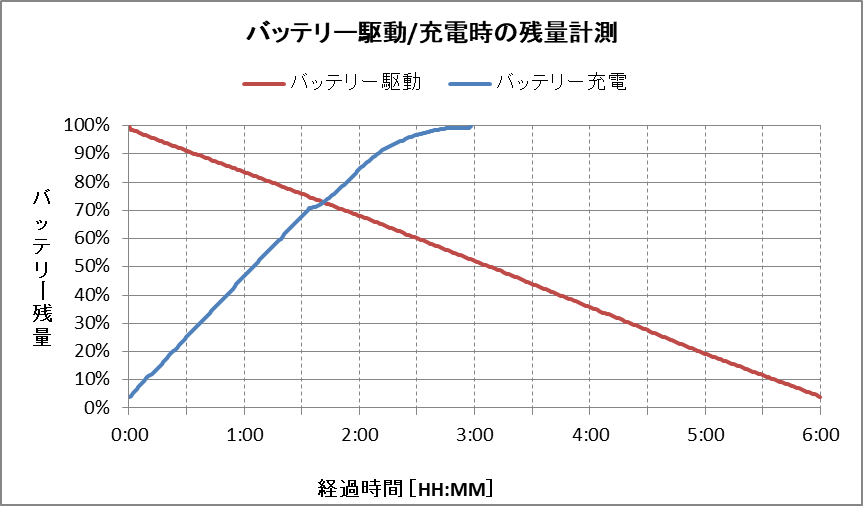 バッテリー残量グラフ(Core m3 搭載モデル)
バッテリー残量グラフ(Core m3 搭載モデル)
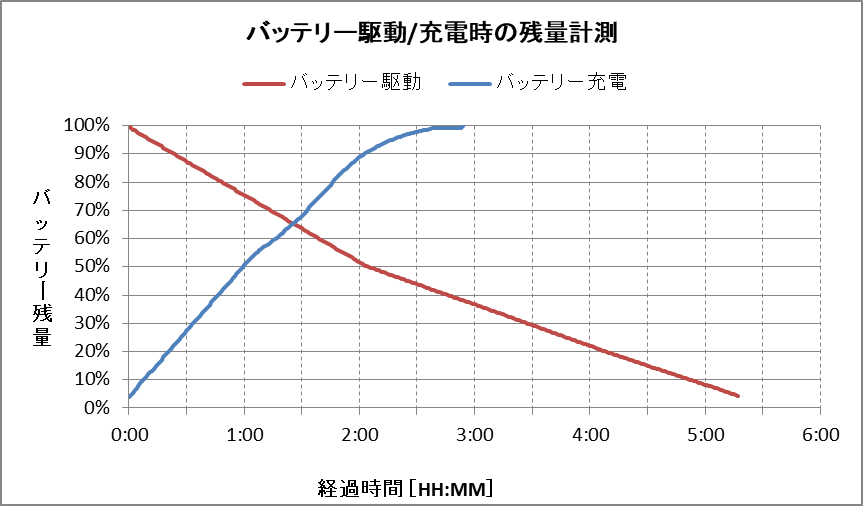 バッテリー残量グラフ(Pentium 搭載モデル)
バッテリー残量グラフ(Pentium 搭載モデル)
| Core m3 搭載モデル | Pentium 搭載モデル | |
|---|---|---|
| バッテリー駆動時間 | 6時間 0分 | 5時間 17分 |
| バッテリー充電時間 (50%までの充電時間) |
1時間 5分 | 1時間 0分 |
| バッテリー充電時間 (80%までの充電時間) |
1時間 54分 | 1時間 47分 |
| バッテリー充電時間 (100%までの充電時間) |
2時間 58分 | 2時間 54分 |
バッテリーを多く消費する条件なのでスペック(どちらのモデルもバッテリー駆動は 10時間)の 5~6割程度ですが、使うシーンに合わせて画面の明るさや音量を適正レベルに調整すればバッテリー駆動時間を伸ばすことができます。
なお、実際の使用にあたっては、環境や使い方などによりバッテリーの駆動時間は変動するので、参考値としてください。
クリエイティブ性能の評価
クリエイティブ性能は RAWデータ現像(JPEGファイル書き出し)と動画エンコードの処理時間の計測で評価します。
評価にあたっては、上記の総合的なパフォーマンスで使用した Intel Core i3-10110U 搭載機の処理時間(平均値)と比較します。

RAWデータ現像
RAWデータ現像に使用したソフトウェアや条件、処理時間は以下のとおりです。
■使用ソフトウェア
CyberLink PhotoDirector
Adobe Photoshop Lightroom
Adobe Photoshop Lightroom Classic
■条件等
・RAWデータ 50ファイルをJPEG形式で一括書き出し
・RAWデータサイズ 4,592×3,056(約14MB)
・プリセット等 編集は適用しない
・ほかのアプリは起動しない(常駐アプリは除く)
| PhotoDirector | |
|---|---|
| レビュー機(Core m3) |
1分50秒4
|
| レビュー機(Pentium) |
2分58秒3
|
| Core i3-10110U搭載機 |
1分26秒1
|
| Photoshop Lightroom | |
| レビュー機(Core m3) |
1分16秒6
|
| レビュー機(Pentium) |
2分38秒6
|
| Core i3-10110U搭載機 |
1分26秒5
|
| Lightroom Classic | |
| レビュー機(Core m3) |
1分28秒2
|
| レビュー機(Pentium) |
2分49秒7
|
| Core i3-10110U搭載機 |
1分29秒1
|
動画エンコード
動画エンコードに使用したソフトウェアや条件、処理時間は以下のとおりです。
■使用ソフトウェア
CyberLink PowerDirector
■条件等
・AVCHD動画(1920×1080)を mp4 形式で出力
(m2ts→mp4、720p、1280×720/30p 16Mbps)
・動画再生時間 10分間
・ほかのアプリは起動しない(常駐アプリは除く)
| PowerDirector | |
|---|---|
| レビュー機(Core m3) |
10分30秒5
|
| レビュー機(Pentium) |
12分35秒8
|
| Core i3-10110U搭載機 |
5分53秒4
|
RAWデータ現像(JPEGファイル書き出し)では Core m3 搭載モデルが健闘しています。趣味として、あるいはビジネスシーンで補足的な写真編集なら意外と快適に使えそうです。
駆動音・表面温度のチェック
駆動音のチェック
Surface Go 2 はファンレス構造なので、高負荷時でも排熱による気流音がなく静かです。
表面温度のチェック
本体にタイプカバーを装着したときの表面温度をチェックします。
高負荷な状態になると、タイプカバーは本体との接続部分周辺が温かくなりますがキーボード上やパームレストは熱の影響がないので不快な感じはありません。
本体については背面側の温度が意外と上昇します。ただ、タイプカバーを装着してデスク上で作業する分には本体内部の熱を感じることはないでしょう。
以下は平常時と動画エンコード時の表面温度の測定結果です。(Core m3 搭載モデルと Pentium 搭載モデルのそれぞれで計測)
■Core m3 搭載モデル
タイプカバーの表面温度【単位:℃、測定時の室温:25℃】

左側の画像:平常時(Windows起動後10分放置)
右側の画像:動画エンコード時(10分間の動画エンコード終了直前)
本体背面側の表面温度【単位:℃、測定時の室温:25℃】
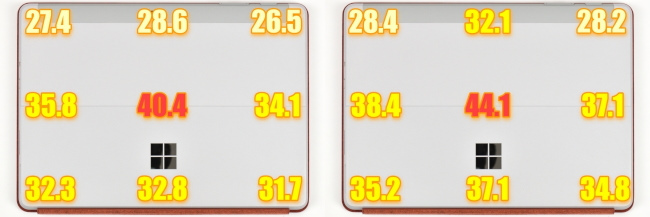
左側の画像:平常時(Windows起動後10分放置)
右側の画像:動画エンコード時(10分間の動画エンコード終了直前)
■Pentium 搭載モデル
タイプカバーの表面温度【単位:℃、測定時の室温:25℃】

左側の画像:平常時(Windows起動後10分放置)
右側の画像:動画エンコード時(10分間の動画エンコード終了直前)
本体背面側の表面温度【単位:℃、測定時の室温:25℃】
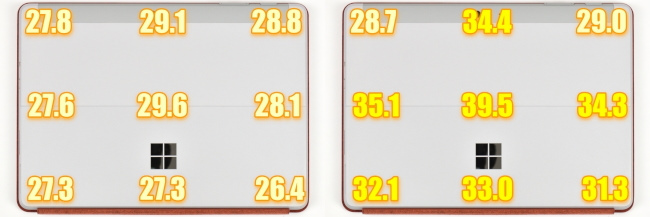
左側の画像:平常時(Windows起動後10分放置)
右側の画像:動画エンコード時(10分間の動画エンコード終了直前)
サウンド チェック
Surface Go 2 には音質をチューニングできるユーティリティソフトはインストールされていませんが意外に高音質です。
実際にサウンドを聴いてみた印象です。
■スピーカー
低音域から高音域まで音域も広く高音質。
モバイルノートながら十分満足できる音質。
■ヘッドホン
低音域から高音域まで音量が増幅され、クリアで迫力がアップ、より高音質なサウンドを楽しめる。
Windows の起動・再起動 時間計測
Windows の起動、再起動時間を それぞれ 5回ずつ計測しました。
| Core m3 モデル | Pentium モデル(SSD) | |||
|---|---|---|---|---|
| 起動 | 再起動 | 起動 | 再起動 | |
| 1回目 | 14.5秒 | 54.3秒 | 16.7秒 | 39.4秒 |
| 2回目 | 13.4秒 | 55.0秒 | 16.2秒 | 40.5秒 |
| 3回目 | 13.2秒 | 55.6秒 | 16.4秒 | 40.5秒 |
| 4回目 | 13.5秒 | 54.8秒 | 16.3秒 | 38.9秒 |
| 5回目 | 13.5秒 | 54.8秒 | 16.5秒 | 39.7秒 |
| 平均 | 13.6秒 | 54.9秒 | 16.4秒 | 39.8秒 |
起動は早いですが、再起動は少し時間がかかります。
Core m3 搭載モデルの再起動時間が長いのは個体さによるものなのか不明ですが、再起動は頻繁に行うものではないことを考慮すれば、とくに気になることはないと思います。
付属品
『Surface Go 2』の本体ほか同梱品一式です。
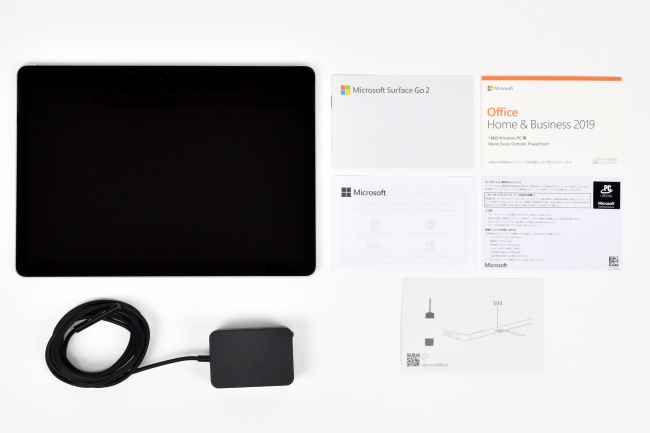
同梱品としては、電源アダプター、ドキュメント類、Office Home & Business 2019 ライセンスカードが付属しています。
まとめ
以上、『Surface Go 2』のレビュー記事をお届けしました。
Surface Go 2 はコンパクトで超軽量な 10.5型 2in1 デバイスです。
コンパクトサイズながら ふだん使いはもちろんのこと文書作成や表計算などのビジネスシーンでも快適に使える性能を備えています。
本体のほかオプションのタイプカバーや Surface ペン、マウスをそろえれば使い勝手が格段にアップすることはチェックしておきたいところです。
評価のポイントをまとめると・・・
高評価のポイント
- ふだん使いはもちろんのことオフィスソフトをメインとしたビジネスシーンで快適に使える
- コンパクト&スリム&超軽量!持ち歩きしやすい抜群のモバイル性
- 色鮮やかでキレイな液晶
- Surface シリーズらしい品質の高さも備えている
チョット残念なところ
- インターフェースが少ない(USBポートが Type-C 1ポートだけ)
ラインナップしているモデルや価格、キャンペーンなどの最新情報はマイクロソフトストアでご確認ください。

Surface Go 2
税込 6万円台から
(本体のみの価格)
マイクロソフトストアで購入した製品は 60日以内なら返品・交換可能です。
たとえば、「Pentium / 8GBメモリ / 128GB SSD」を実際に使ってみて CPU パワーが足りないと感じたなら、「Core m3 / 8GBメモリ / 128GB SSD」に交換することもできます。(国内なら返品送料も無料です)
そのほかの取り扱いショップは以下のリンクから検索してください。




